Memahami Kategori dan Tag: Panduan Komprehensif
Diterbitkan: 2023-12-07Jadi, Anda telah memulai blog WordPress Anda, dan segala sesuatunya penuh dengan kreativitas. Tapi tunggu sebentar—apa masalahnya dengan kategori dan tag?
Anda mungkin pernah melihat kotak-kotak itu saat menyusun postingan Anda, dan sekarang Anda bertanya-tanya, “Apakah saya memerlukan keduanya? Apakah keduanya sama?”
Jangan takut!
Kami di sini untuk mengungkap misteri kategori dan tag dengan cara yang paling sederhana.
Dalam postingan ini, kami akan menunjukkan cara menggunakan kategori dan tag untuk membuat blog Anda terlihat rapi dan berfungsi dengan lancar bagi pembaca Anda.
Siap untuk terjun? Ayo pergi!
Daftar isi
- Memahami Kategori
- Apa itu Kategori WordPress?
- Cara Membuat dan Mengelola Kategori di WordPress
- Memahami Tag
- Apa itu Tag WordPress?
- Cara Membuat dan Mengelola Tag di WordPress
- Kategori dan Tag: Menguraikan Perbedaan
- Kapan Memilih Kategori Dibanding Tag (dan Sebaliknya)
- Kategori dan Tag — Mana yang Lebih Baik?
- Kesalahpahaman tentang Kategori dan Tag untuk Tujuan SEO
- Cara Mengoptimalkan Kategori dan Tag di WordPress untuk SEO
- Pertanyaan yang Sering Diajukan
- Membungkusnya
1 Memahami Kategori
Sekarang, mari kita masuk ke seluk beluk kategori WordPress.
1.1 Apa itu Kategori WordPress?
Kategori WordPress adalah metode utama untuk mengatur konten Anda ke dalam topik atau subjek umum.
Kategori adalah tulang punggung struktur organisasi situs Anda. Mereka menyediakan cara sistematis untuk mengatur dan menampilkan konten Anda, membuat navigasi blog Anda lebih mudah bagi Anda dan pembaca Anda.
Menetapkan setiap postingan ke kategori yang relevan menciptakan kerangka logis yang meningkatkan pengalaman pengguna secara keseluruhan.
Misalnya, jika Anda memiliki blog perjalanan, kategori Anda mungkin mencakup “Destinasi”, “Tips Perjalanan”, dan “Kisah Petualangan”.
1.2 Cara Membuat dan Mengelola Kategori di WordPress
Membuat dan mengelola kategori di WordPress adalah proses sederhana yang memberikan kontribusi signifikan terhadap pengorganisasian dan kemudahan penggunaan blog Anda.
Sekarang mari kita bahas cara membuat dan mengelola kategori untuk situs web Anda.
Membuat Kategori di Editor Kategori
Untuk membuat kategori, navigasikan ke bagian Posting dan pilih Kategori dari dashboard WordPress Anda.
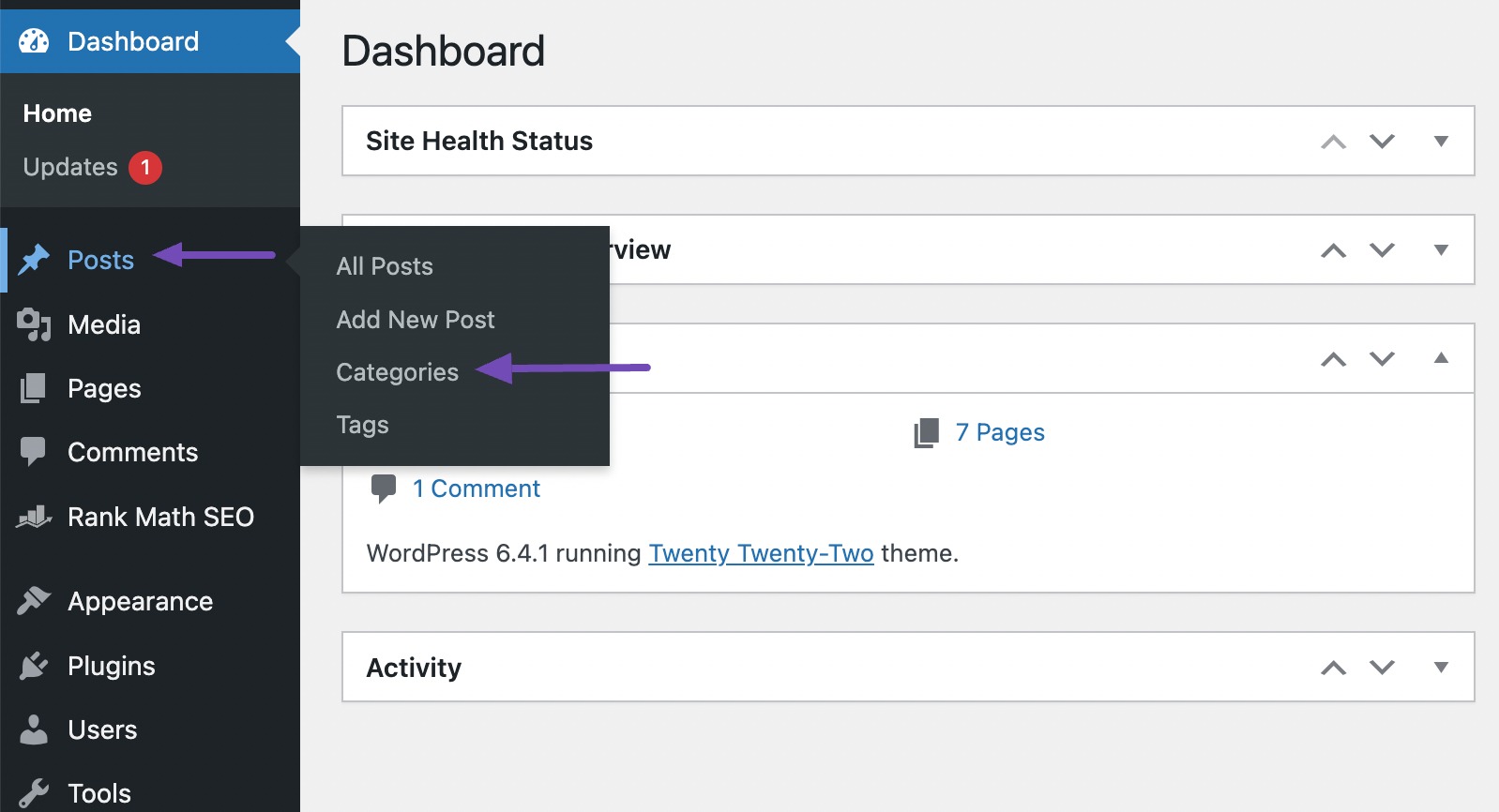
Di sini, Anda dapat dengan mudah membuat kategori baru dengan memasukkan namanya, memberikan URL atau slug opsional yang mudah digunakan, dan bahkan memilih kategori induk untuk penataan hierarki jika diperlukan. Simpan perubahan setelah Anda menambahkan kategori.
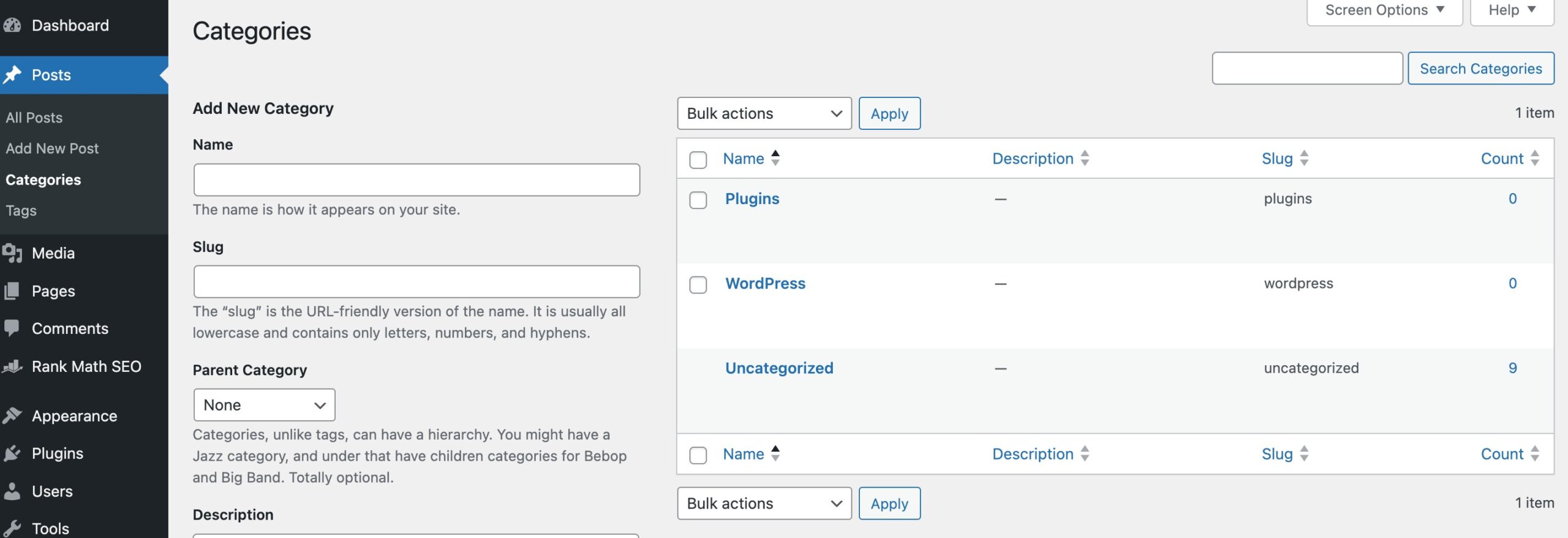
Menambahkan deskripsi kategori yang deskriptif dan ringkas adalah opsional tetapi disarankan untuk kejelasan.
Untuk mematuhi praktik terbaik saat memberi nama dan menyusun kategori, prioritaskan sifat deskriptif.
Hindari istilah yang terlalu rumit dan pertahankan konvensi penamaan yang konsisten untuk keseragaman di seluruh situs Anda. Dengan melakukan ini, Anda memfasilitasi pembaca dan mesin pencari dalam memahami dan menavigasi konten Anda dengan lancar.
Membuat Kategori Dalam Postingan
Anda dapat membuat kategori baru dalam postingan dengan memilih Tambahkan Kategori Baru di bagian Kategori di sisi kanan editor postingan.
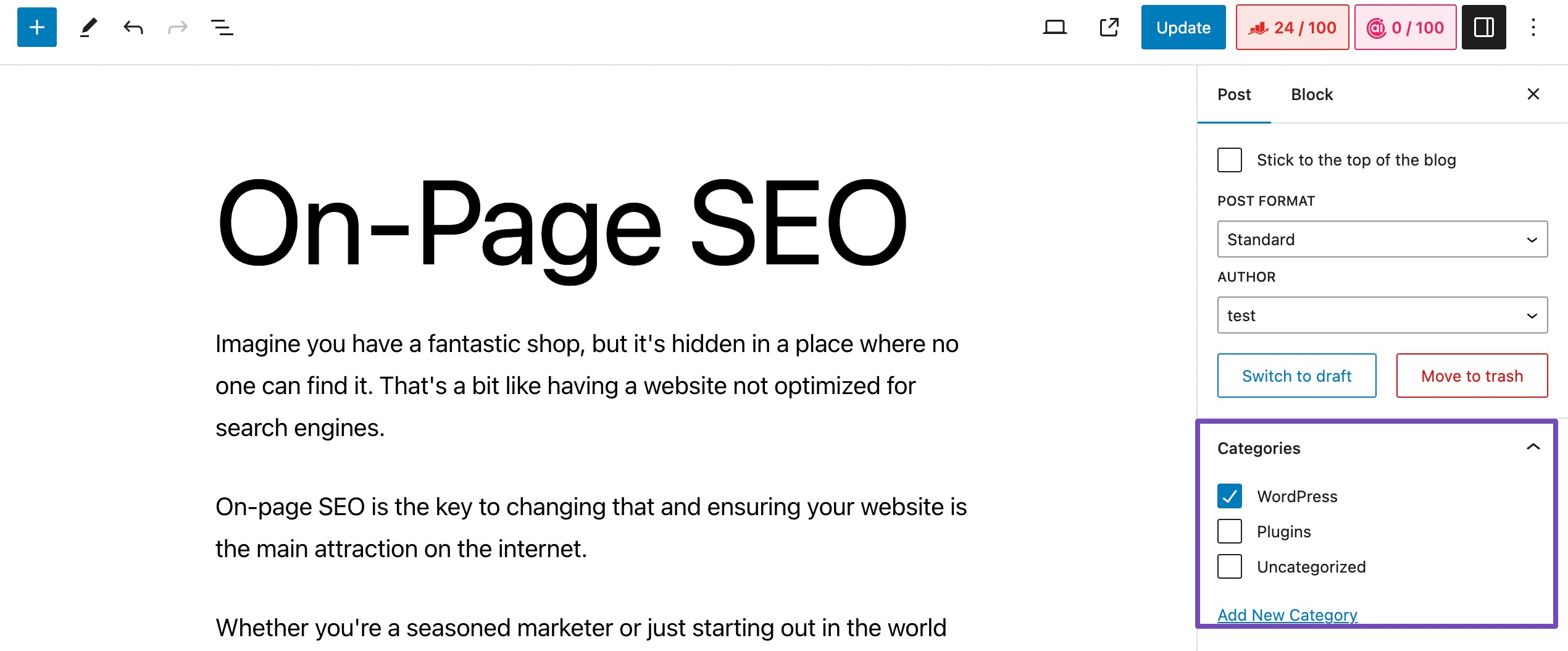
Masukkan nama yang diinginkan untuk kategori Anda di kolom NAMA KATEGORI BARU .
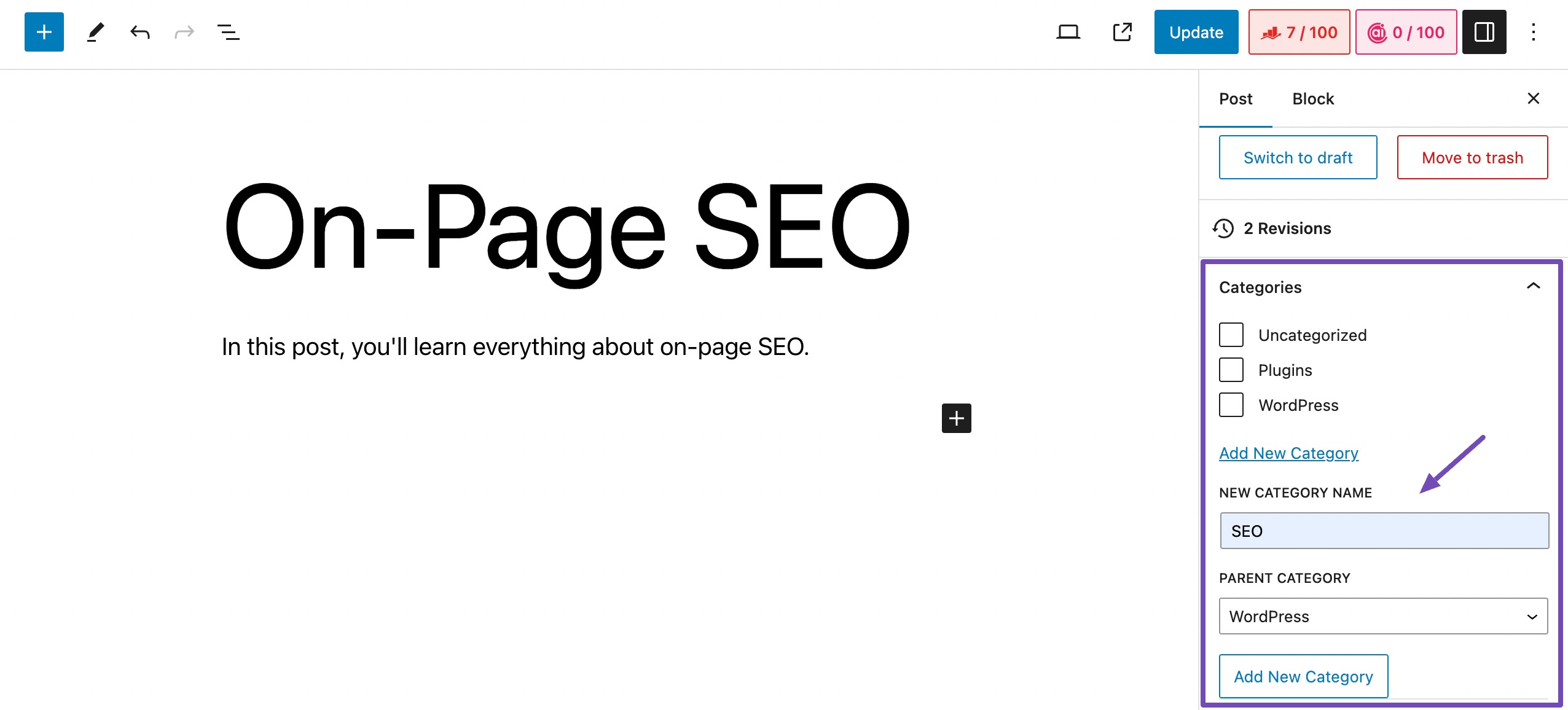
Jika Anda ingin membuat struktur hierarki, pilih kategori induk. Setelah selesai, klik tombol Tambah Kategori Baru untuk menyimpan kategori yang baru Anda buat.
Memilih Kategori WordPress untuk Postingan
Setelah menyiapkan kategori untuk situs WordPress Anda, navigasikan ke bagian Kategori di sisi kanan postingan.
Di bagian ini, Anda dapat dengan mudah menemukan kategori yang Anda inginkan dengan mencari atau menelusuri daftar. Setelah Anda menemukan kategori yang Anda cari, cukup centang kotak di samping namanya.
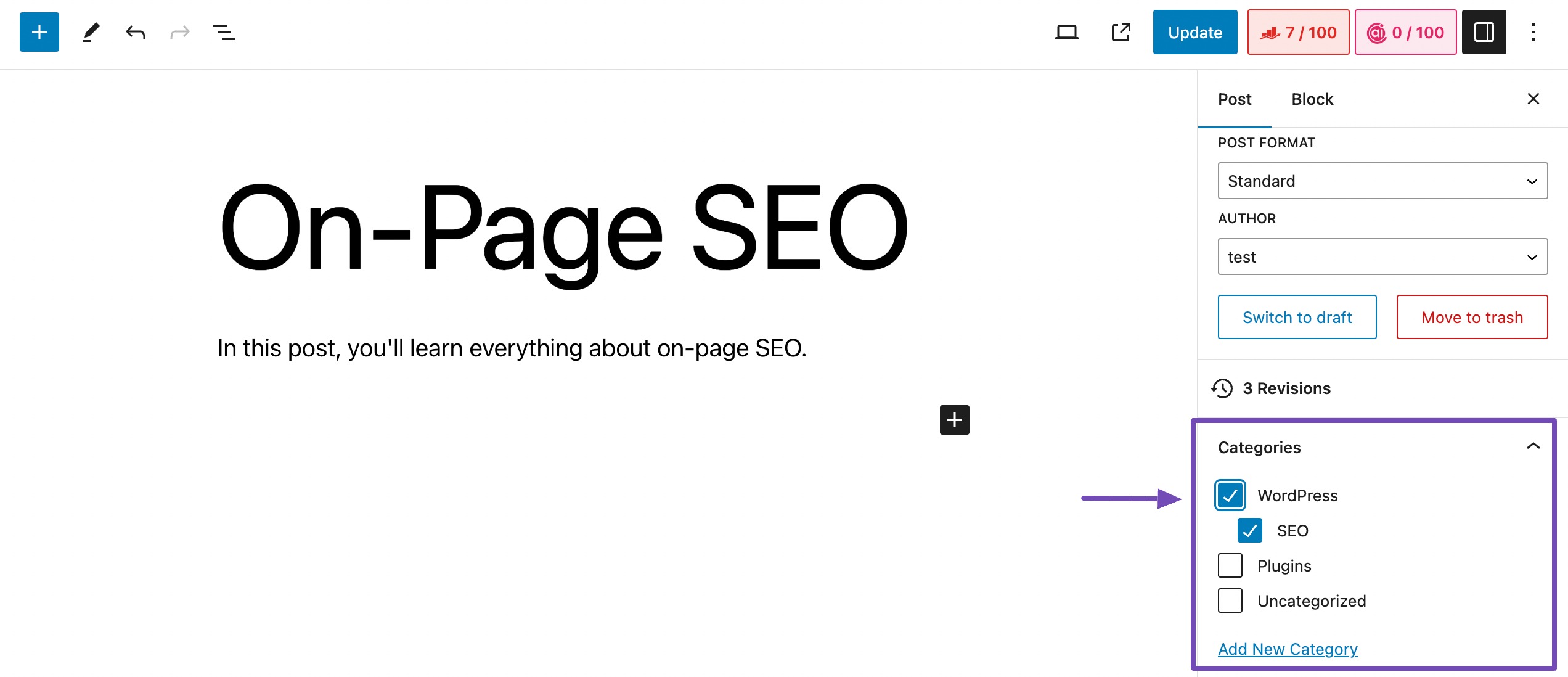
Mengedit Kategori
Anda dapat mengedit kategori dari bagian Kategori di dashboard WordPress Anda. Dalam daftar kategori, Anda akan menemukan opsi pengeditan standar seperti Edit, Edit Cepat, Hapus, dan Lihat.
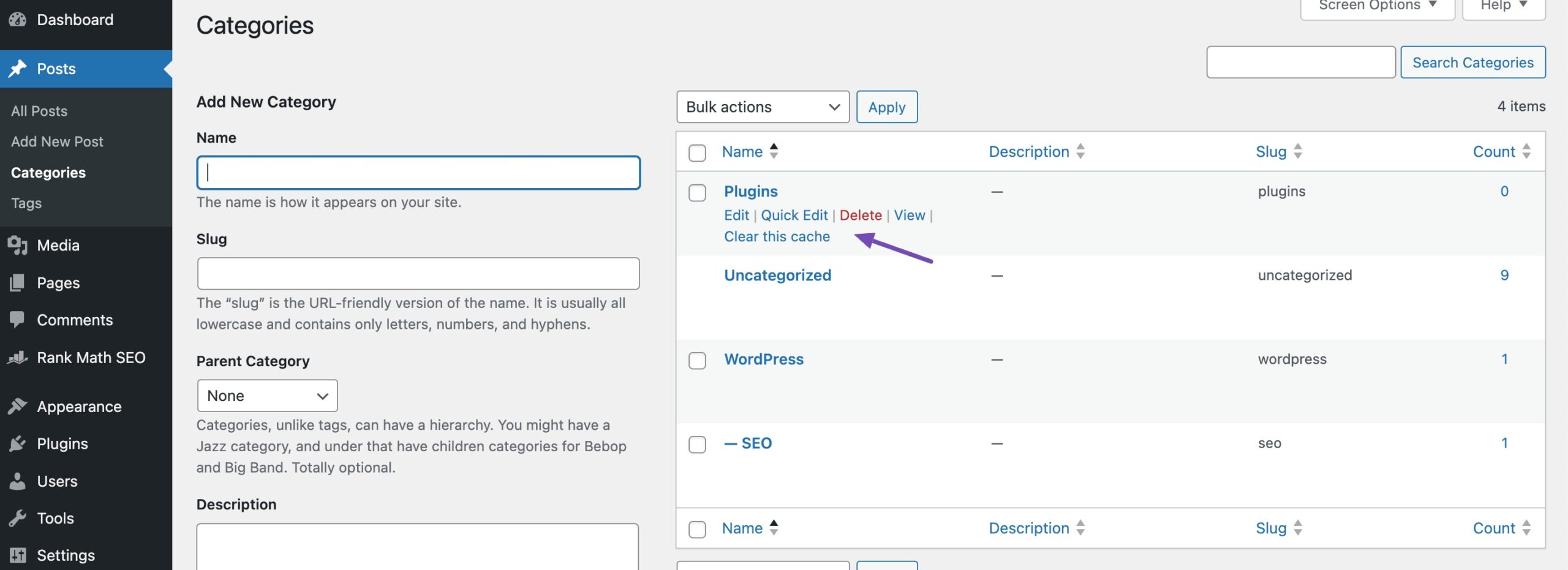
Jika Anda memutuskan untuk menghapus suatu kategori, semua postingan yang terkait dengan kategori tersebut akan ditetapkan secara default ke kategori standar. Subkategori ditampilkan rapi dengan garis dan menjorok ke bawah kategori induknya masing-masing.
Anda dapat merujuk ke tutorial khusus kami tentang menghapus kategori di WordPress.
Untuk pengalaman pengeditan yang lebih komprehensif, memilih Edit dari daftar kategori akan membuka layar baru. Di sini, Anda dapat mengedit nama, slug, kategori induk, dan deskripsi. Bidang deskripsi menyediakan editor lengkap, memungkinkan Anda menambahkan media, kode, dan menyesuaikan teks.
Dengan Rank Math diinstal di situs, informasi SEO untuk setiap kategori tersedia dengan mudah.
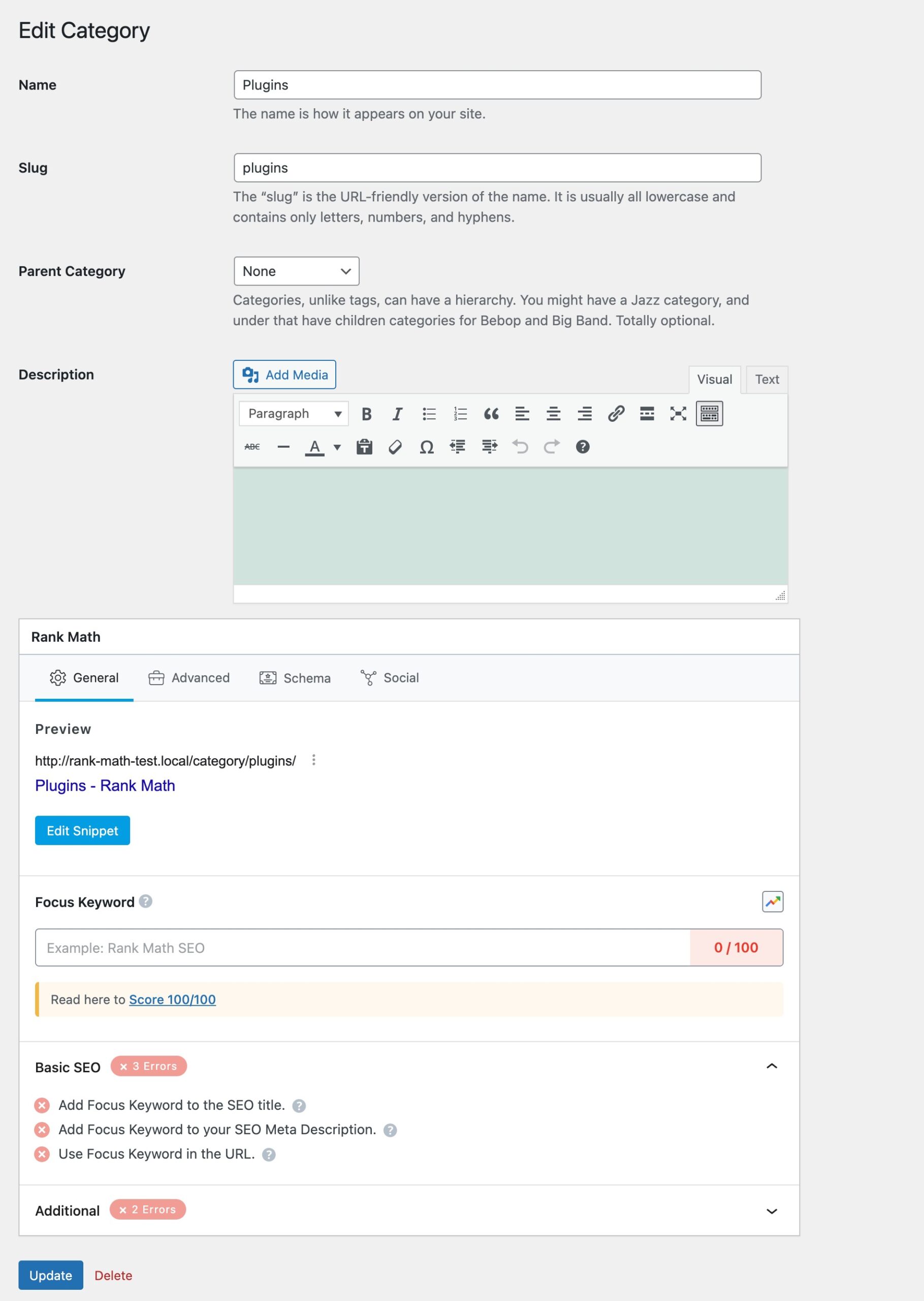
Klik tombol Perbarui di bagian bawah layar setelah Anda selesai mengedit.
Mengenai kategori pengeditan cepat, Anda dapat tetap berada di halaman yang sama dengan memilih Edit Cepat . Tindakan ini membuka kolom di mana Anda dapat dengan mudah mengubah nama dan slug.
Anda juga dapat mengubah pengaturan SEO yang disediakan oleh Rank Math. Setelah Anda melakukan perubahan, cukup pilih Perbarui Kategori untuk menyimpan hasil edit Anda.
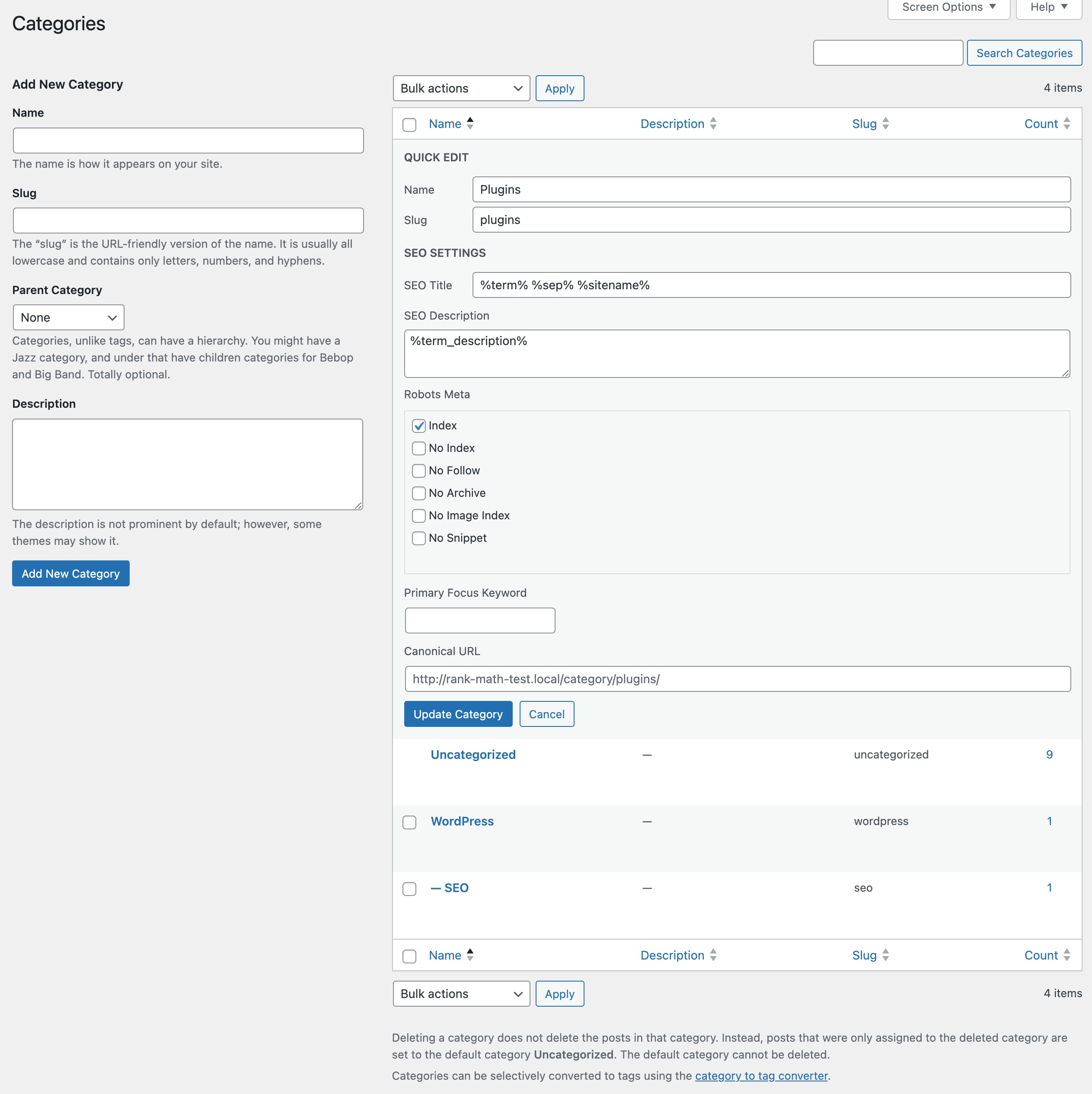
2 Pengertian Tag
Sekarang kita telah membahas kategori secara detail, mari kita bahas tag di WordPress.
2.1 Apa itu Tag WordPress?
Tag WordPress adalah kata kunci atau istilah deskriptif yang ditetapkan pada sebuah postingan, memberikan klasifikasi yang lebih rinci di luar kategorisasi yang lebih luas.
Tag menyoroti topik atau tema tertentu dalam postingan, sehingga memudahkan pengunjung untuk mengidentifikasi dan menavigasi konten terkait.
Berbeda dengan kategori, yang berfungsi sebagai alat pengorganisasian utama untuk pengelompokan konten yang lebih luas, tag menyelidiki secara spesifik, bertindak sebagai label yang mendetail.
Mereka bertujuan untuk menambahkan rincian pada konten dengan menawarkan detail deskriptif. Misalnya, dalam postingan blog perjalanan yang dikategorikan dalam “Eropa”, tag seperti “Paris”, “Pengalaman Budaya”, atau “Perjalanan Hemat” memberikan wawasan spesifik tentang konten postingan.
2.2 Cara Membuat dan Mengelola Tag di WordPress
Sekarang setelah Anda memiliki gambaran yang jelas tentang tag, mari kita bahas cara membuat dan mengelolanya di WordPress.
Membuat Tag di Editor Tag
Editor tag sama dengan editor Kategori.
Untuk membuat tag baru, masuk ke panel admin WordPress Anda dan navigasikan ke bagian Postingan . Selanjutnya, klik Tag untuk mengakses halaman manajemen tag.
Di sini, Anda dapat menambahkan tag baru dengan memasukkan namanya dan URL atau slug dan deskripsi opsional yang mudah digunakan.
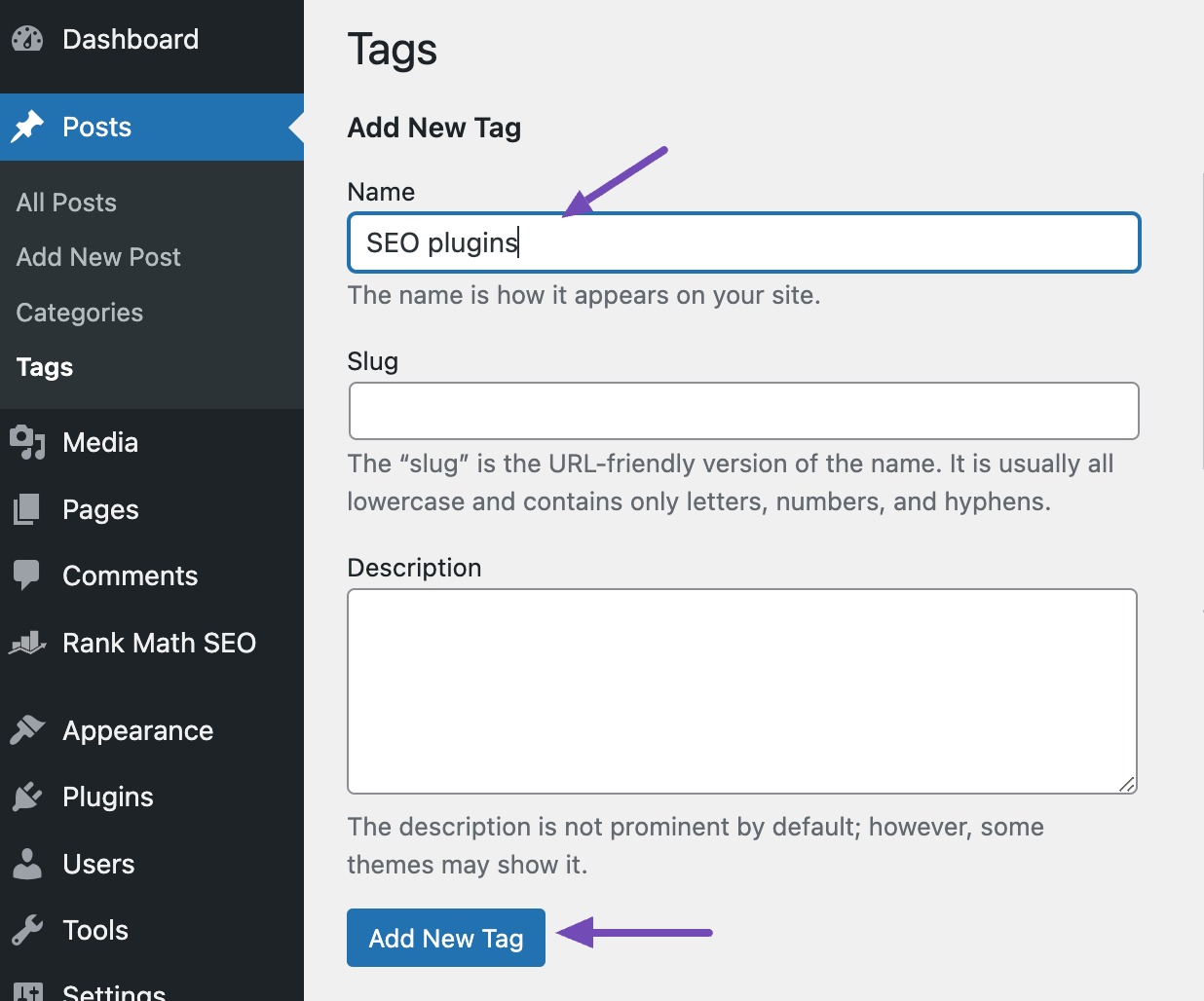
Setelah Anda memasukkan detailnya, klik tombol Tambahkan Tag Baru untuk menyimpan tag baru Anda.
Membuat Tag Dalam Postingan
Anda dapat membuat tag baru di dalam postingan dengan memasukkan tag Anda di kotak TAMBAHKAN TAG BARU di bagian Tag di sisi kanan editor postingan.

Untuk memasukkan tag pada postingan Anda, cukup ketikkan tag yang diinginkan. Jika itu adalah salah satu yang pernah Anda gunakan sebelumnya, kotak tarik-turun akan muncul dengan saran berdasarkan tag Anda sebelumnya. Pilih yang relevan dengan mengkliknya atau menekan enter.
Jika Anda menambahkan beberapa tag, masukkan satu per satu atau pisahkan dengan koma.
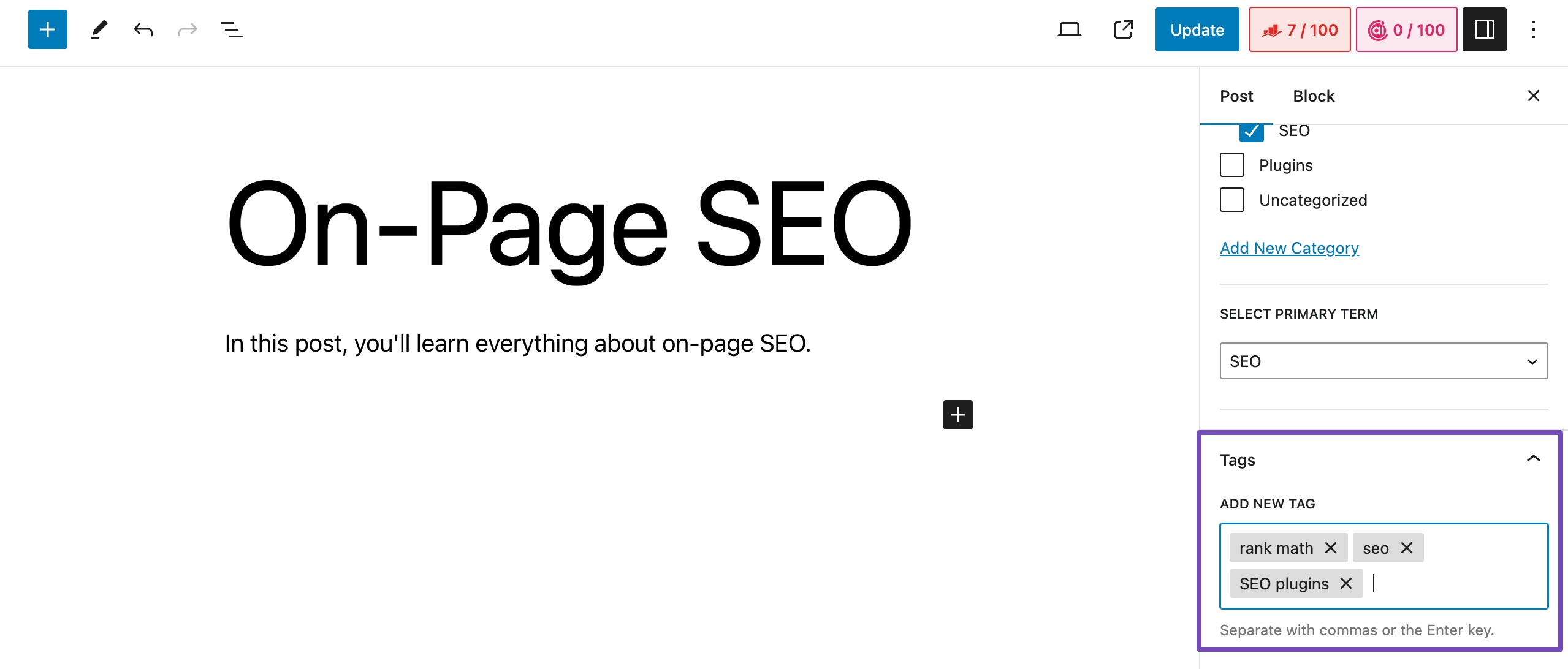
Tag akan ditampilkan di bidang Tag. Masing-masing menyertakan 'X'. Klik 'X' jika Anda ingin menghapus tag dari postingan.
Mengedit Tag WordPress di Editor Tag
Anda dapat mengedit tag dari bagian Tag di dashboard WordPress Anda. Dalam daftar tag, Anda akan menemukan opsi pengeditan standar seperti Edit, Edit Cepat, Hapus, dan Lihat.
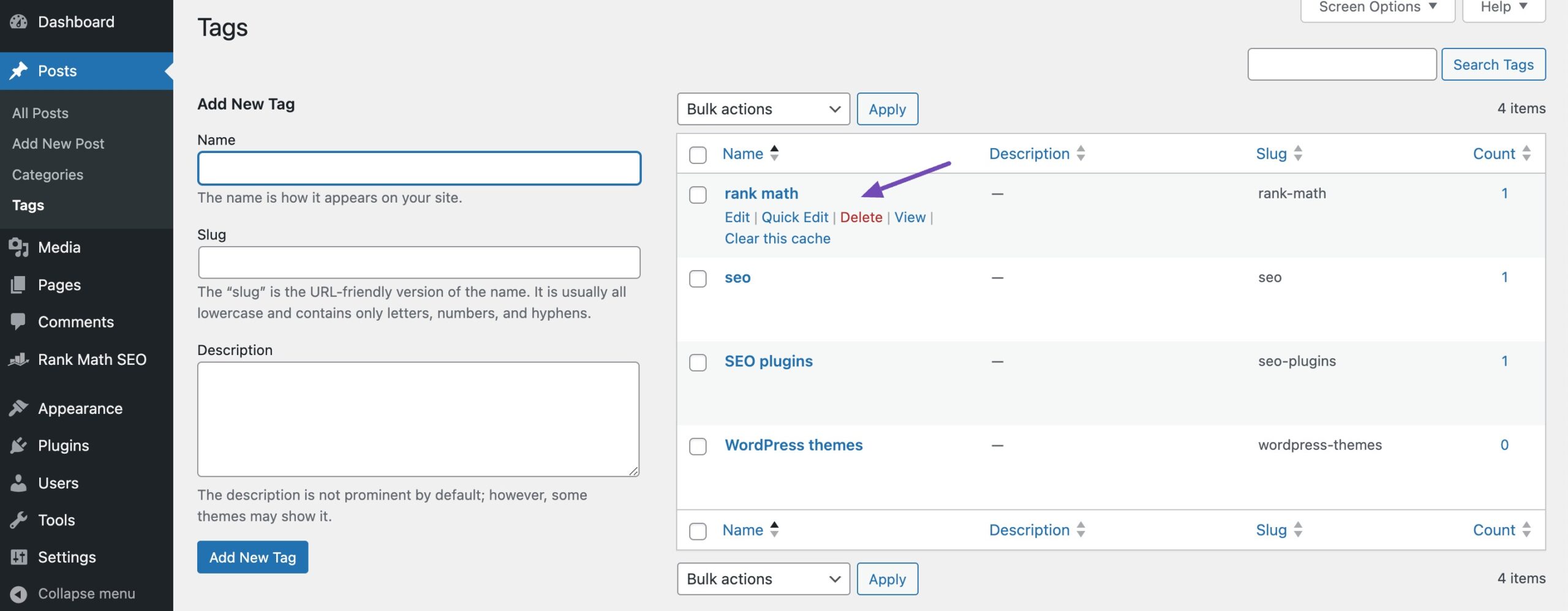
Anda dapat memilih tag yang ingin Anda edit, memicu antarmuka editor tag. Dalam antarmuka ini, berbagai detail tag dapat dimodifikasi, termasuk nama tag, slug, dan deskripsi.
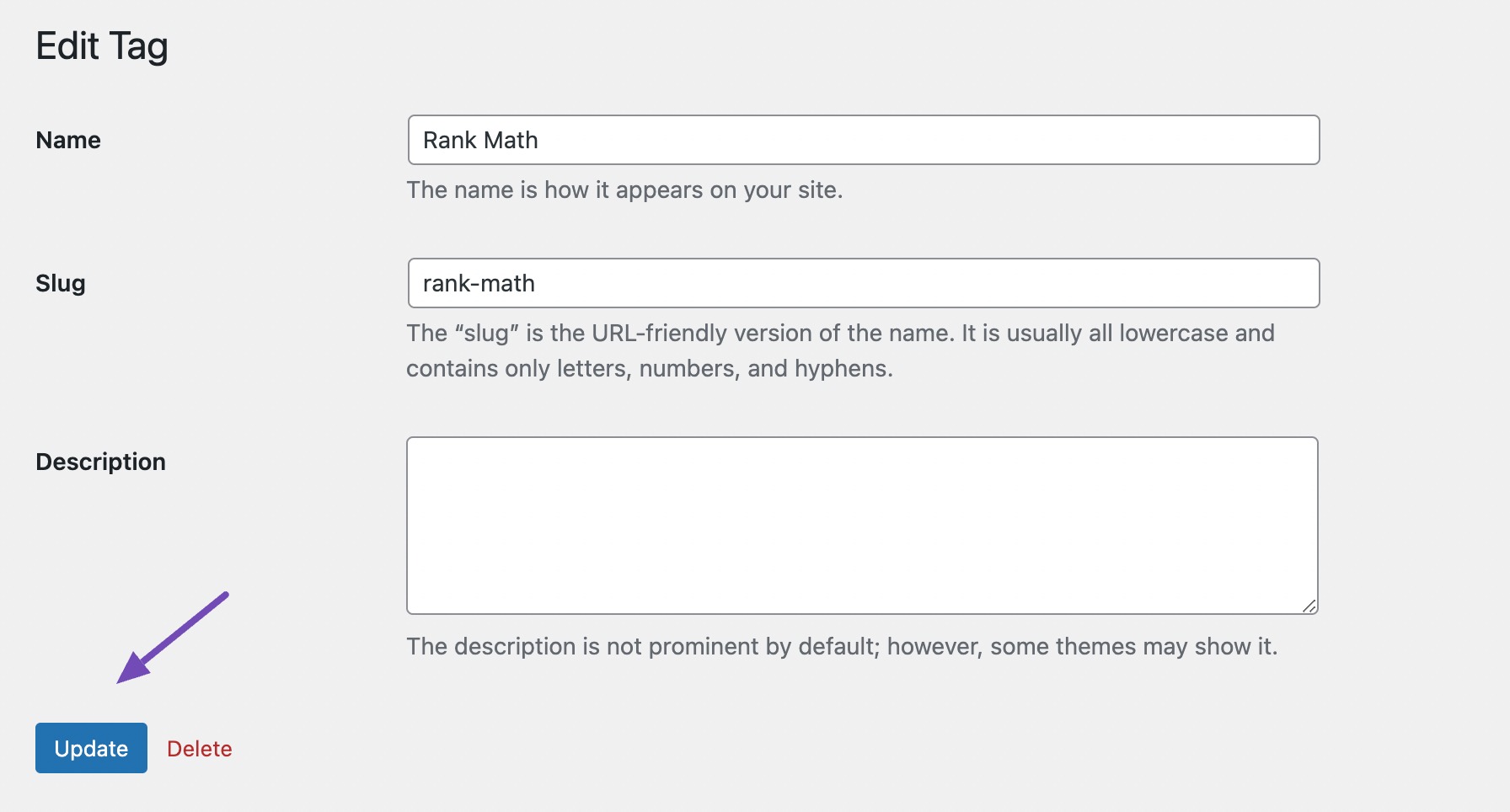
Setelah perubahan yang diinginkan dilakukan pada editor tag, Anda cukup mengeklik tombol Perbarui untuk menyimpan hasil edit Anda.
Terkait pengeditan cepat tag, Anda tetap berpikiran sama dengan memilih Edit Cepat . Tindakan ini membuka kolom di mana Anda dapat dengan mudah mengubah nama dan slug.
Anda juga dapat mengubah pengaturan SEO yang disediakan oleh Rank Math. Setelah Anda melakukan perubahan, cukup pilih Perbarui Tag untuk menyimpan hasil edit Anda.
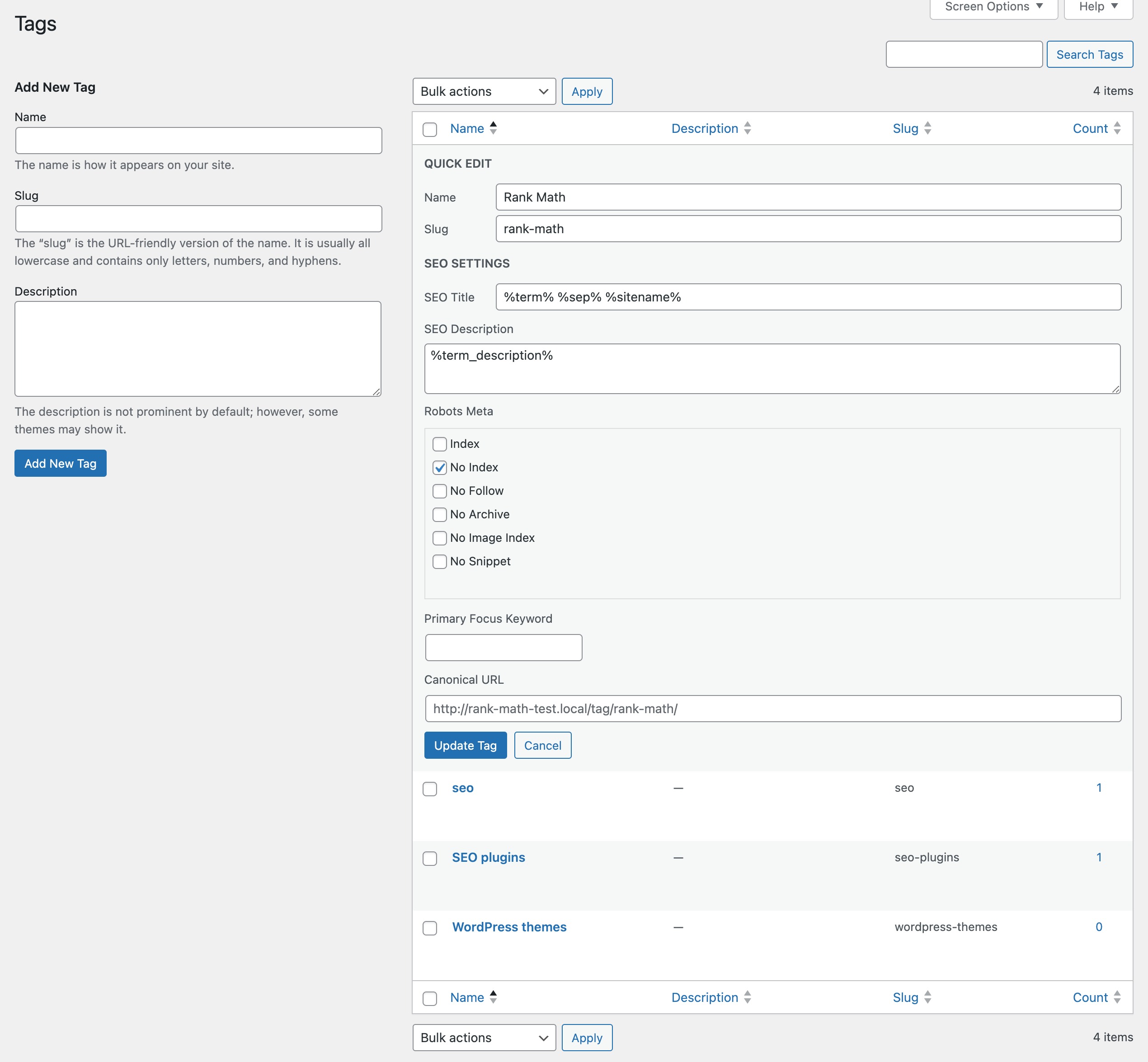
3 Kategori dan Tag: Menguraikan Perbedaan
Memahami perbedaan antara kategori dan tag seperti memiliki peta yang bagus untuk konten Anda.
3.1 Kapan Memilih Kategori Dibanding Tag (dan Sebaliknya)
Seperti yang telah dibahas, kategori berfungsi sebagai pilar dasar klasifikasi konten yang luas.
Pilih kategori ketika Anda memerlukan struktur organisasi utama dan ingin memberikan kerangka hierarki yang jelas untuk konten Anda. Misalnya, jika blog Anda tentang memasak, kategori Anda bisa berupa “Makanan Penutup”, “Hidangan Utama”, dan “Makanan Pembuka”.
Di sisi lain, tag lebih terperinci dan spesifik, menawarkan label terperinci untuk setiap postingan.
Pilihlah tag ketika Anda ingin menyorot aspek tertentu dalam suatu kategori, sehingga memberikan pengalaman navigasi yang lebih fokus kepada audiens Anda. Jika kategori Anda adalah “Makanan Penutup”, tag Anda dapat berupa “Kue Coklat” atau “Bebas Gluten”, yang menunjukkan aspek tertentu dari postingan Anda.
3.2 Kategori dan Tag — Mana yang Lebih Baik?
Jawabannya bergantung pada konten Anda dan bagaimana Anda ingin audiens menavigasi konten tersebut.
Kategori adalah pilihan Anda jika situs web Anda mencakup berbagai topik dan Anda menginginkan struktur yang jelas dan terorganisir. Mereka memberikan konteks yang lebih luas.
Di sisi lain, jika Anda ingin menambahkan label yang lebih detail ke konten Anda, sehingga memudahkan audiens menemukan topik tertentu dalam kategori luas tersebut, tag adalah pilihan yang tepat.
Intinya, ini bukan soal yang satu lebih baik dari yang lain; ini tentang menggunakannya secara efektif bersama-sama.
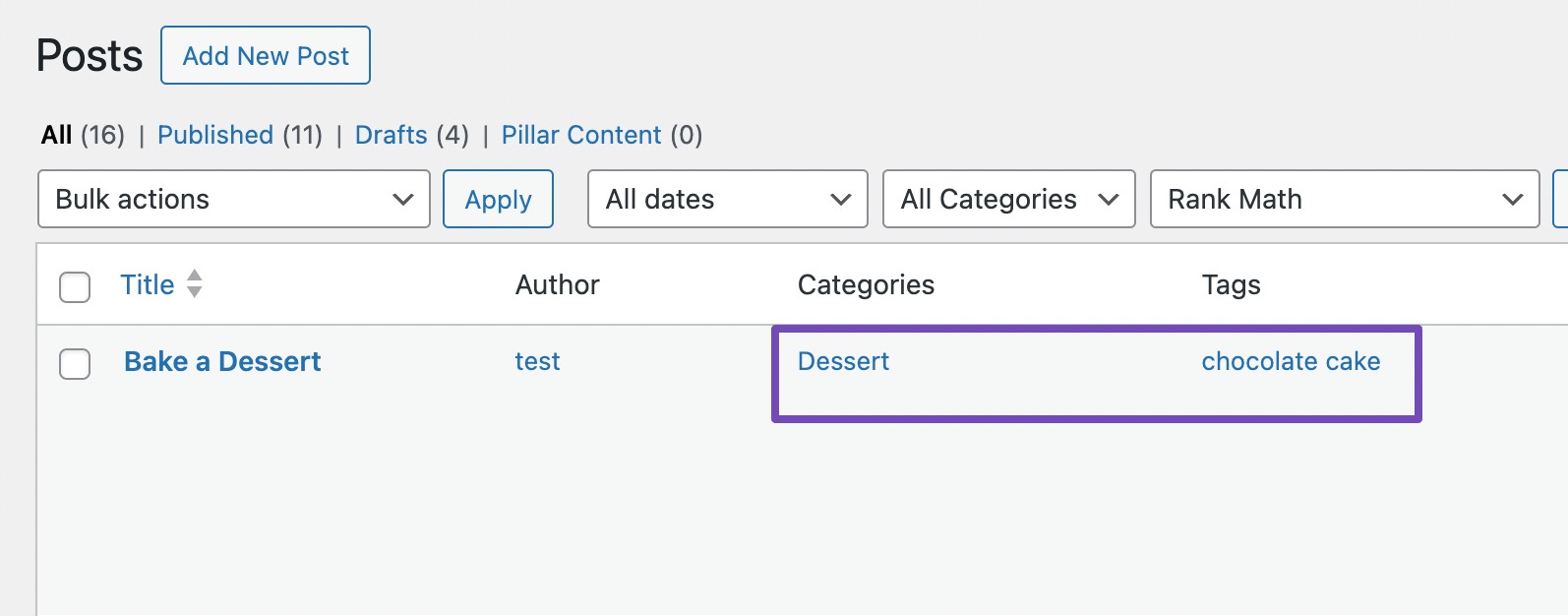
Kombinasi kategori dan tag yang dipikirkan dengan matang memastikan konten Anda terstruktur dan mendetail, menawarkan pengalaman navigasi yang lancar dan menyenangkan kepada audiens di situs WordPress Anda.
3.3 Kesalahpahaman Kategori dan Tag untuk Tujuan SEO
John Mueller dari Google secara terbuka menghilangkan kesalahpahaman bahwa tag berdampak langsung pada SEO. Fungsi utamanya adalah membantu audiens dan mesin pencari menavigasi postingan Anda secara efisien.
Kesalahpahaman lainnya berkisar pada penggunaan kategori dan tag semata-mata untuk keuntungan SEO. Meskipun keduanya berkontribusi terhadap SEO secara tidak langsung dengan meningkatkan organisasi konten dan pengalaman pengguna, penyalahgunaan keduanya semata-mata untuk manipulasi mesin pencari dapat menimbulkan dampak buruk.
Penting untuk memprioritaskan perjalanan audiens dan organisasi konten Anda terlebih dahulu, sehingga manfaat SEO mengikuti secara alami sebagai hasil dari situs web yang terstruktur dengan baik.
4 Cara Mengoptimalkan Kategori dan Tag di WordPress untuk SEO
Nah, sekarang bagaimana cara mengoptimalkan pengaturan kategori dan tag menjadi lebih baik?
Untungnya, melakukan penyesuaian ini menjadi mudah dengan plugin WordPress yang tangguh seperti Rank Math.
Rank Math menawarkan fitur canggih untuk meningkatkan kinerja SEO setiap kategori dan tag WordPress. Ini memiliki beberapa optimasi bawaan untuk kategori dan tag WordPress Anda.
Navigasikan ke Rank Math SEO → Judul & Meta → Kategori dari dashboard WordPress Anda untuk mengoptimalkan kategori di situs Anda.
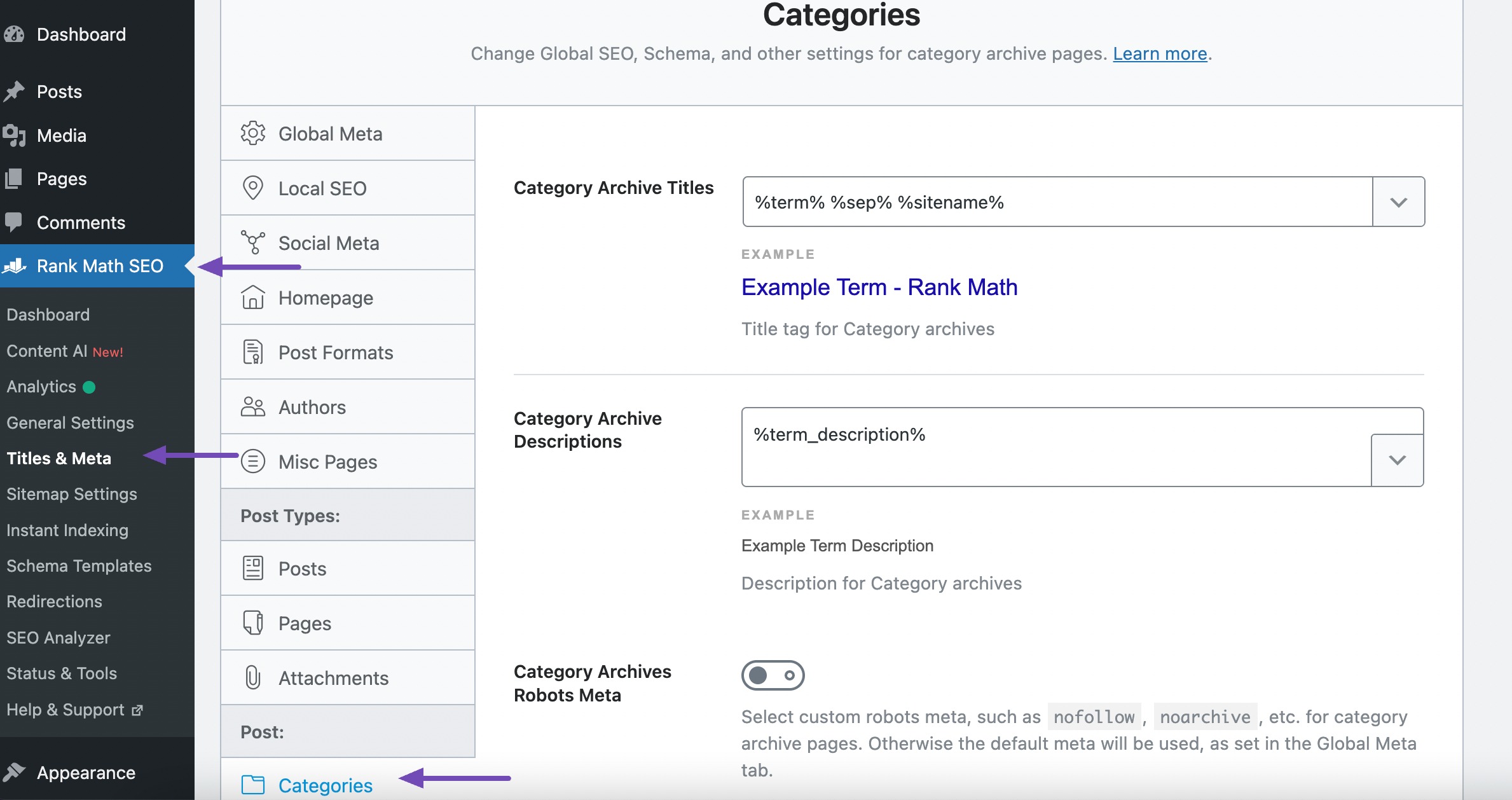
Demikian pula, Anda dapat menavigasi ke Rank Math SEO → Judul & Meta → Tag dari dasbor WordPress Anda untuk mengoptimalkan tag di situs Anda.
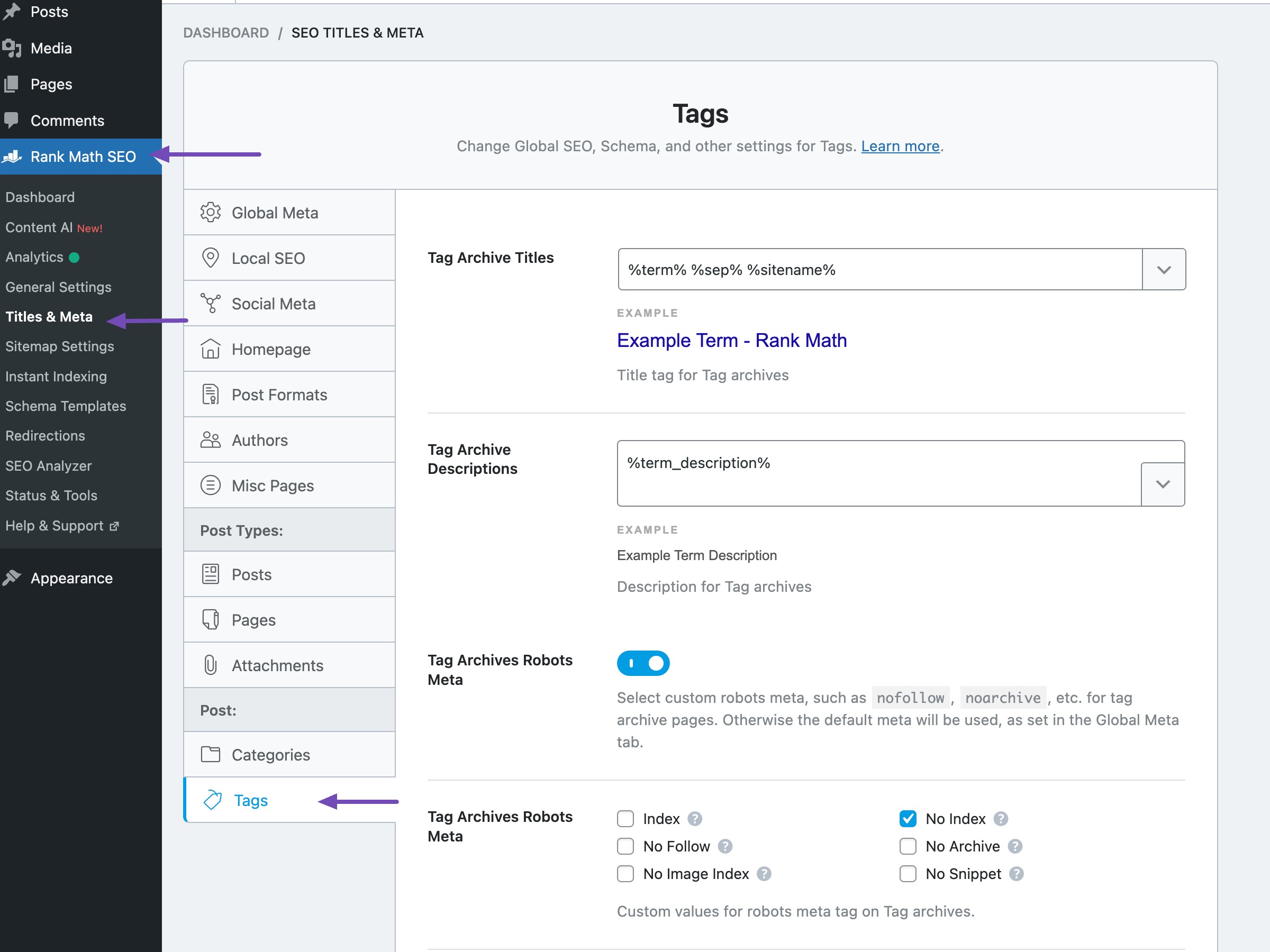
5 Pertanyaan yang Sering Diajukan
Apakah kategori dan tag berdampak langsung pada SEO di WordPress?
Tidak, kategori dan tag itu sendiri tidak berdampak langsung pada SEO. Namun, mereka secara tidak langsung mempengaruhi SEO dengan meningkatkan pengalaman pengguna dan membantu mesin pencari memahami struktur konten Anda.
Bisakah saya menetapkan beberapa kategori ke satu postingan di WordPress?
Ya, Anda dapat menetapkan beberapa kategori pada sebuah postingan. Ini memungkinkan Anda mengatur konten Anda berdasarkan tema umum yang berbeda.
Apakah ada batasan jumlah kategori atau tag yang dapat saya miliki di WordPress?
WordPress tidak menetapkan batasan ketat, namun disarankan agar kategori dan tag Anda tetap dapat dikelola untuk pengalaman pengguna yang lebih baik. Terlalu banyak dapat menyebabkan kebingungan.
Bisakah saya menyusun kategori atau membuat hierarki?
Ya, Anda dapat membuat struktur hierarki untuk kategori Anda, sehingga memudahkan pengorganisasian konten. Namun, tag tidak mendukung hierarki di WordPress.
Bisakah saya mengubah slug atau URL suatu kategori atau tag?
Ya, Anda dapat mengedit slug suatu kategori atau tag untuk membuat URL yang lebih ramah SEO. Ini dapat dilakukan dalam pengaturan kategori atau tag di dashboard WordPress.
Apakah kategori dan tag terlihat oleh pengunjung situs web?
Ya, kategori dan tag biasanya terlihat di bagian depan situs web Anda, sering kali sebagai bagian dari metadata postingan atau dalam arsip kategori/tag. Namun, visibilitasnya bergantung pada tema dan pilihan penyesuaian Anda.
6 Membungkusnya
Pentingnya organisasi konten yang efektif di WordPress tidak dapat dilebih-lebihkan.
Baik Anda memilih sistem kategori terstruktur, menggunakan tag mendetail, atau menemukan perpaduan harmonis keduanya, tujuannya adalah menciptakan perjalanan yang lancar dan menyenangkan bagi audiens Anda.
Situs web yang terorganisir dengan baik membuat pengunjung Anda tetap terlibat dan memastikan bahwa mesin pencari dapat mengindeks dan memberi peringkat konten Anda secara efisien.
Dengan kategorisasi dan penandaan yang cermat, Anda tidak hanya mengatur konten; Anda meningkatkan pengalaman keseluruhan bagi pembaca Anda dan berkontribusi terhadap kesuksesan jangka panjang situs WordPress Anda.
Jika Anda menyukai postingan ini, beri tahu kami dengan menge-Tweet @rankmathseo.
